Загальні питання та технічні моменти
Поширені запитання про MyOwnConference
Наш безкоштовний план не має жодних часових обмежень. Він повністю безкоштовний, і ви можете користуватися ним безстроково, без жодних обмежень чи терміну дії.
Наш безкоштовний тарифний план – це фантастичний вибір для особистого некомерційного використання з широким набором високоякісних функцій для ефективного управління вебінарами. Цей тарифний план дозволяє керувати двома веб-камерами одночасно, даючи можливість кожному учаснику спробувати себе в ролі ведучого. Крім того, ви можете запросити до 20 учасників одночасно, при цьому місткість вебінарної кімнати також встановлюється на рівні 20 осіб. Крім того, цей тарифний план надає вам 20 хвилин запису з роздільною здатністю 480p або 720p, 1 ГБ місця для зберігання файлів, а також відкриває безліч наших преміум-функцій. Будь ласка, майте на увазі, що на всіх веб-камерах доповідачів буде відображатися логотип MyOwnConference. Нарешті, цей тарифний план не дозволяє ділитися посиланнями на записані вебінари або вносити будь-які зміни до фірмового стилю.
Ми пропонуємо три види платних тарифних планів, які відповідають вашим потребам: денний, місячний та річний.
Денні плани діють протягом 24 годин з моменту оплати, але якщо ви купуєте денний план заздалегідь, він стає активним за хвилину після півночі у вибрану вами дату і залишається таким до хвилини перед північчю.
Якщо ви обираєте місячний тарифний план, він залишається дійсним протягом 30 днів з дати оплати, тоді як річний тарифний план надає вам доступ на цілий рік – 365 днів – з дати оплати.
Тож оберіть план, який ідеально відповідає вашим потребам, і отримайте безперешкодний доступ до всіх наших преміум-функцій.
Ми пропонуємо кілька зручних способів оплати, щоб зробити ваш доступ до наших преміум-планів максимально простим. Ви можете оплатити картою, банківським переказом або за допомогою платіжних шлюзів PayPal і Paysera, які приймають картки WebMoney, Visa і MasterCard. Крім того, ми також приймаємо платежі в різних криптовалютах, включаючи BTC, ETH та USDT.
Для оплати банківським переказом перейдіть до розділу профілю вашого облікового запису, активуйте опцію “Використовувати реквізити компанії” та заповніть платіжні реквізити. Далі перейдіть до розділу “Оплата”, оберіть бажаний тарифний план, натисніть кнопку “Купити зараз” і виберіть “Банківський переказ”. Ви отримаєте вичерпні інструкції щодо того, куди відправити платіж, включаючи необхідну інформацію про рахунок і контрольний номер вашої транзакції.
Будь ласка, зауважте, що банківський переказ може зайняти від 3 до 7 робочих днів для обробки та активації вашого облікового запису. Якщо вам потрібна швидша активація, ми пропонуємо скористатися одним з інших доступних способів оплати.
Крім того, повідомляємо, що банківські перекази не є прийнятним способом оплати одноденних тарифних планів. У таких випадках, будь ласка, скористайтеся карткою або PayPal.
Так, звичайно. Ми надаємо привабливі знижки на наші платні пакети, якщо ви вирішите заплатити заздалегідь. Наприклад, якщо ви заплатите за два місяці наперед, ви отримаєте знижку 5% від стандартної щомісячної плати. Якщо ви вирішите заплатити за три місяці відразу, то отримаєте знижку 10%, а при оплаті за шість місяців – 15%. З іншого боку, оплата за цілий рік наперед дає суттєву знижку 20%. Ці фантастичні пропозиції дозволять вам насолоджуватися всіма нашими преміум-функціями, а також заощадити трохи грошей.
Якщо під час вашого заходу вам потрібно залучити більше учасників, ми допоможемо вам у цьому. Знайдіть кнопку “Меню” у верхній правій частині вашої кімнати для вебінару і виберіть опцію “Купити додаткові місця”. Ця дія дозволить вам миттєво придбати додатковий набір з 100 місць, і ці місця залишатимуться доступними протягом наступних 5 годин.
Важливо пам’ятати, що придбання додаткових місць не збільшує тривалість запису, якщо ви користуєтеся безкоштовним тарифним планом.
Тим не менш, ця опція особливо корисна для тих, кому потрібно звільнити місце для більшої живої аудиторії під час вебінару.
Вам буде приємно дізнатися, що кількість вебінарів, які ви можете проводити на нашій платформі, абсолютно не обмежена. Незалежно від того, чи використовуєте ви наш безкоштовний план або один з наших платних преміум-планів, ви можете проводити будь-яку кількість вебінарів без будь-яких обмежень. Це дає вам свободу проводити будь-яку кількість заходів, як для особистого користування, так і для вашого бізнесу.
Якщо вам потрібно швидко збільшити кількість місць для вебінару, наша функція +100 до ваших послуг. Забезпечивши додаткові 100 місць у вашій кімнаті для вебінарів за допомогою простої покупки, ви зможете збільшити її місткість за лічені секунди після успішної оплати.
Важливо розуміти, що це збільшення застосовується лише до конкретного вебінару, для якого ви придбали цю функцію, і вона залишається дійсною протягом п’яти годин.
Якщо ви проводите кілька вебінарів, які потребують збільшення потужності, вам потрібно буде застосувати функцію +100 до кожного з них окремо.
Крім того, ви можете підвищити тарифний план, доплативши різницю, або навіть придбати одноденний тарифний план для більших заходів.
Найкраще те, що вам не потрібно ставити вебінар на паузу або перезапускати його після покупки. Ви можете спокійно продовжувати презентацію або дискусію без жодних затримок.
Ми раді повідомити вам, що ми приймаємо різні криптовалюти, включаючи BTC, ETH, а також USDT як способи оплати.
У цьому випадку застосовується обмінний курс на момент здійснення транзакції.
Не соромтеся звертатися до нашої команди онлайн підтримки, яка може надати вам конкретну платіжну адресу для обраної вами криптовалюти.
Безумовно, всі наші тарифні плани пропонують зручність створення необмеженої кількості кімнат для миттєвих нарад, кожна з яких має постійну URL-адресу, і планування безмежної кількості подій. Це дає можливість організовувати та проводити численні вебінари одночасно, без жодних бар’єрів чи обмежень.
Зовсім ні! Ви можете додавати до свого списку контактів стільки учасників, скільки хочете.
Але ви можете надсилати запрошення в п’ять разів більше учасників, ніж передбачено обраним вами пакетом для одного вебінару.
Наприклад, якщо ви обрали платний план, який вміщує 150 учасників, ви можете запросити до 750 учасників на один вебінар (5×150=) і так далі.
Важливо зазначити, що кількість учасників, які зареєструються на захід самостійно, не впливає на квоту запрошень.
Затримка між доповідачами завжди залишатиметься менше однієї секунди, якщо веб-браузер доповідача сумісний з технологією Web Real-Time Communication (WebRTC).
Однак учасники можуть зіткнутися із затримкою від 4 до 10 секунд при перегляді та прослуховуванні доповідачів.
Ми також пропонуємо використовувати нашу технологію безпечної трансляції, щоб мінімізувати затримки під час вебінарів. Завантаживши та встановивши наше розширення, ви можете скоротити затримку до півсекунди за умови стабільного інтернет-з’єднання.
Безпека ваших даних – наш головний пріоритет. Ми використовуємо новітні технології, щоб зберегти вашу інформацію в безпеці. Всі дані, які ви надаєте, включаючи презентації, відео, файли, а також відео- та аудіопотоки, захищені шифруванням AES-128 та SSL-сертифікатами, які слугують для постійної підтримки вашої конфіденційності та безпеки.
Якість трансляції вашого вебінару залежить від кількох факторів, серед яких вирішальним є швидкість вашого інтернет-з’єднання.
Наша система використовує адаптивну якість відео, автоматично підлаштовуючи якість трансляції вашого вебінару відповідно до швидкості вашого з’єднання з Інтернетом.
Як правило, чим швидше ваше інтернет-з’єднання, тим кращою буде якість трансляції. Для вебінарів з одноосібним ведучим ми рекомендуємо вам мати мінімальну швидкість інтернету 4-5 Мбіт/с.
Не соромтеся перевіряти швидкість і якість вашого з’єднання за допомогою інструменту, який ми надали в нашій кімнаті для вебінарів, а також у вашому обліковому записі.
Варто зазначити, що якщо багато учасників мають однакову IP-адресу та однакове підключення до Інтернету, доступна пропускна здатність розподіляється між цими підключеннями, що може вплинути на якість трансляції вебінару.
Ми рекомендуємо забезпечити швидкість інтернету 50 Мбіт/с або вище для корпоративних заходів, щоб підтримувати першокласну якість аудіо та відео.
Під час проведення вебінару ви можете завантажувати та розповсюджувати серед учасників файли різних типів. Система підтримує різні формати презентацій, включаючи презентації PowerPoint (.ppt і .pptx), документи PDF, презентації OpenDocument (.odp) і файли зображень, такі як .png, .jpg і .gif.
Крім того, ви не обмежуєтеся лише фотографіями – ви можете ділитися відеоконтентом у форматі .mp4, а також аудіодоріжками у форматі .mp3.
Маючи у своєму розпорядженні ці можливості, ви можете використовувати різноманітні мультимедійні матеріали у своєму вебінарі, створюючи динамічне та інтерактивне середовище для своєї аудиторії.
Коли термін дії облікового запису закінчується, доступ до збережених файлів стає обмеженим. Але не хвилюйтеся, якщо ви поновите підписку протягом 180 днів після закінчення терміну дії, ви зможете відновити доступ до своїх файлів.
Записи ваших вебінарів зберігаються назавжди, якщо у вашому плані передбачено відповідне місце для їх зберігання. Ви можете вільно завантажувати та поширювати ці записи серед своєї аудиторії у зручний для вас час, навіть після вебінару. Це дозволить вашим учасникам переглядати ваш контент і презентації у вільний час, створюючи цінний актив, який може сприяти залученню аудиторії та генерувати потенційних клієнтів у довгостроковій перспективі.
Ви можете провести вебінар зі свого планшета або смартфона без встановлення додаткових додатків або програмного забезпечення. Просто запустіть вбудований веб-браузер на вашому пристрої і перейдіть на платформу для вебінарів. Ми рекомендуємо використовувати найновіші версії Safari, Google Chrome або Mozilla Firefox для найкращого досвіду. Ця функція надає вам гнучкість і зручність для проведення вебінарів у дорозі, якщо у вас є надійне підключення до Інтернету.
Просто виконайте ці прості кроки:
- Перейдіть за посиланням-запрошенням, яке організатори вебінару надіслали вам на пошту.
- Запустіть мобільний веб-браузер.
- Помістіть посилання-запрошення прямо в адресне поле браузера.
- Коли з’явиться відповідний запит, введіть своє ім’я та натисніть “Приєднатися”, щоб отримати доступ до вебінару.
Це дійсно так просто! Не потрібно встановлювати додаткові програми або програмне забезпечення.
Проте, щоб забезпечити найкращий досвід, ми рекомендуємо використовувати найновішу версію Google Chrome або Mozilla Firefox на вашому мобільному пристрої.
Когда участники вебинара подключаются к нему с помощью мобильных устройств, они могут использовать целый ряд функций. Это и прослушивание, и просмотр трансляции, и участие в чате, и просмотр комментариев, и просмотр видеозаписей, и просмотр презентации, и демонстрация экрана ведущего вебинара.
Якщо ви проводите вебінар з iPhone або iPad, бажано використовувати браузер Safari. Причина в тому, що Safari повністю підтримує технологію WebRTC. Інші браузери, як-от Google Chrome, Mozilla Firefox і Edge, через обмеження Apple покладаються на надбудову webview, що може призвести до потенційних проблем із нашою платформою.
Для найбільш зручної роботи найкраще використовувати Safari.
Якщо у записі вебінару відсутнє зображення з веб-камери ведучого, це може бути наслідком нестабільного інтернет-з’єднання під час вебінару. Щоб зберегти загальну якість запису, зображення з веб-камери ведучого могло бути відсутнє. Щоб уникнути цього в майбутніх вебінарах, ми рекомендуємо всім доповідачам забезпечити надійне підключення до Інтернету на весь час вебінару.
Не хвилюйтеся! Першим кроком у браузері буде авторизація доступу до вашого мікрофону та веб-камери. Коли ви приєднаєтеся до вебінару, у верхній частині екрана з’явиться запит на дозвіл. Просто натисніть кнопку “Дозволити”, щоб схвалити та увімкнути необхідний доступ.
Якщо ваш мікрофон і веб-камера продовжують не реагувати навіть після надання дозволу, переконайтеся, що вони належним чином підключені та увімкнені.
Якщо все в порядку, але проблема не зникає, спробуйте оновити веб-сторінку або перезавантажити браузер. Якщо нічого не допомагає, спробуйте інший браузер або пристрій.
І пам’ятайте, наша команда підтримки завжди готова допомогти вам.
Ми не маємо прямого доступу до вашої веб-камери та мікрофона. Наша платформа для проведення вебінарів працює у вашому браузері, тому всі з’єднання здійснюються через нього. У деяких випадках ваш браузер може не мати можливості підключитися до вашої веб-камери або мікрофона, оскільки інша програма використовує їх в ексклюзивному режимі, наприклад, програма миттєвого обміну повідомленнями або відеодзвінків.
Якщо це сталося, ваш браузер може не виявити веб-камеру або мікрофон на низькому системному рівні і, відповідно, не зможе підключитися до них. У 99% випадків цю проблему можна вирішити простим перезапуском браузера або комп’ютера.
Якщо перезапуск браузера або комп’ютера не вирішив проблему, будь ласка, зв’яжіться з нашою командою технічної підтримки. Ми завжди раді допомогти вам усунути несправності та вирішити будь-які проблеми, з якими ви можете зіткнутися.
Якщо ви відчуваєте відлуння під час вебінару, ви можете спробувати вирішити цю проблему кількома способами. По-перше, переконайтеся, що всі організатори використовують один і той самий браузер, наприклад, Google Chrome, щоб запобігти виникненню відлуння між доповідачами. Крім того, використання навушників або гарнітури може допомогти усунути відлуння та покращити якість звуку для всіх учасників. Якщо проблема не зникне, зверніться до нашої команди технічної підтримки за подальшою допомогою.
Якщо у вас або ваших учасників виникли проблеми з нашою платформою, не хвилюйтеся, ми завжди готові допомогти. Наша платформа розроблена для роботи з будь-яким пристроєм або браузером, і ми регулярно тестуємо її на всіх найновіших операційних системах і браузерах. Однак можуть виникнути ситуації, коли платформа може не працювати, наприклад, якщо ваш браузер не підтримує HTML5/JavaScript, або якщо встановлені певні розширення, такі як Adblock, uBlock, uMatrix або NoScript.
Якщо у вас виникли проблеми, будь ласка, зв’яжіться з нашою командою технічної підтримки, і ми зробимо все можливе, щоб вирішити проблему і повернути вас до роботи якнайшвидше.
MyOwnConference надає платформу для проведення живих зустрічей і трансляцій, при цьому якість вебінару залежить від інтернет-з’єднання. Якщо учасники скаржаться на завмирання картинки або відсутність звуку, це може бути пов’язано з поганою якістю Інтернету. Наша платформа використовує технологію буферизації даних, яка дає змогу компенсувати подібні проблеми та забезпечити хорошу якість відео в 99% випадків. Однак ця технологія може затримувати трансляцію до 10 секунд залежно від якості інтернет-з’єднання.
Для поліпшення якості ми пропонуємо перезавантажити Wi-Fi роутери, що часто допомагає. Якщо проблема зберігається, учасники можуть спробувати змінити пристрій або інтернет-з’єднання. Наприклад, замість ПК можна перейти на мобільний Інтернет. Також корисно закрити непотрібні вкладки браузера і програми та припинити завантаження файлів із мережі.
Якщо у вас виникли проблеми з увімкненням WebRTC у веб-браузері, рекомендуємо прочитати докладніше про те, як її увімкнути. Буває складно визначити, який плагін блокує технологію. У таких випадках ми пропонуємо альтернативну технологію, яка являє собою плагін у вебінарній кімнаті. Ви можете встановити його на свій комп’ютер, щоб вирішити проблему. Докладніше про те, як його завантажити, встановити та використовувати, можна дізнатися на нашому сайті.
Якщо під час завантаження файлу виникає помилка, можна перевірити кілька моментів. По-перше, переконайтеся, що ви завантажуєте файл у потрібний розділ вашого облікового запису. Наприклад, не можна завантажити відео в розділ презентацій.
Якщо ви намагаєтеся завантажити презентацію і не можете цього зробити, переконайтеся, що її формат підтримується нашою платформою. Ми підтримуємо такі формати, як .ppt, .pptx, .pdf, .odp, .png, .jpg і .gif. Для аудіо- та відеофайлів підтримуються тільки формати .mp3 і .mp4.
Якщо у вас, як і раніше, виникають проблеми із завантаженням файлів, зверніться по допомогу до нашої служби технічної підтримки. Ми готові вирішити всі виниклі проблеми в найкоротші терміни.
Якщо слайди вашої презентації не відображаються, це може бути викликано кількома причинами. По-перше, перевірте, чи відповідають розмір файлу презентації та кількість слайдів вимогам нашої платформи. Ми допускаємо максимальний розмір файлу 200 МБ і не більше 300 слайдів.
Інша причина може полягати в тому, що формат файлу не підтримується. Ми підтримуємо такі формати файлів для презентацій: .ppt, .pptx, .pdf, .odp, .png, .jpg і .gif.
Якщо у вас все ще виникають проблеми з презентацією, зверніться по допомогу до нашої служби технічної підтримки. Ми зробимо все можливе, щоб допомогти вам.
Можливо, файл вашої презентації захищений паролем, що не дозволяє нашій системі відкрити його. Для забезпечення відображення презентації після завантаження, будь ласка, зніміть захист паролем перед завантаженням.
Запрошення на вебінари іноді потрапляють у спам з кількох причин. По-перше, це може бути пов’язано з неякісною або нецікавою базою електронних адрес учасників, що призводить до великої кількості скарг на FBL і спам. Щоб уникнути цього, використовуйте якісні бази електронних адрес учасників.
По-друге, якщо ви замінили наш логотип на надто великий або використовували надто яскраві зображення, це може змусити потенційних учасників відмовитися від підписки на ваші запрошення. Дотримуйтеся розмірів зображень нашого стандартного логотипу та використовуйте неяскраві зображення.
По-третє, якщо ви припустилися помилок під час заміни нашого підпису на свій, це може призвести до спрацьовування спам-фільтрів. Постарайтеся зробити підпис простим і лаконічним, уникайте використання спамних слів і користуйтеся перевіреними сервісами скорочення посилань. Крім того, переконайтеся, що мова запрошення відповідає мові підпису.
Додаткові поради щодо запобігання спаму в запрошеннях див. у нашому посібнику.
Якщо у вас виникли проблеми зі входом на вебінар, то це може бути викликано кількома причинами:
- Невірні реєстраційні дані.
- Двічі перевірте, що ви використовуєте правильні дані для входу в систему, надані вам організатором вебінару.
- Проблеми з мережею або підключенням до Інтернету.
- Погане підключення до Інтернету може перешкодити увійти в систему для участі у вебінарі.
- Спробуйте перезавантажити маршрутизатор або підключитися до іншої мережі.
- Заблокований доступ. Можливо, адміністратор вашої компанії або мережі заблокував доступ до платформи для проведення вебінарів. Вам може знадобитися запросити доступ або дозвіл у свого адміністратора.
- Вебінар може бути повністю заповнений.
- Зв’яжіться з організатором вебінару і перевірте, чи не набралася максимальна кількість учасників.
- За необхідності ведучий може придбати додаткові місця.
Можливо, адміністратор мережі вашої компанії обмежив доступ до деяких сайтів, зокрема й до платформи для проведення вебінарів. Для вирішення цієї проблеми вам може знадобитися запросити в адміністратора дозвіл на доступ до таких сайтів:
*.moc.ac
*.mywebinar.io
*.mywebinar.net
*.mywebinar.live
*.mywebinar.com
*.myownconference.com
*.myownconference.net
*.myownconference.org
Якщо жодне з цих рішень не працює, зверніться по допомогу до служби технічної підтримки.
Швидкість Інтернету, необхідна для успішного проведення вебінару, може залежати від типу контенту, що передається, і кількості виступаючих. Якщо ви використовуєте тільки мікрофон і веб-камеру, вам знадобиться менша швидкість, ніж якщо ви демонструєте слухачам відео, використовуючи при цьому веб-камеру і мікрофон.
Для визначення вимог до з’єднання і забезпечення необхідної швидкості можна провести тест швидкості або звернутися до рекомендацій щодо швидкості, що надаються платформою.
Ви можете поліпшити своє з’єднання, увімкнувши нашу альтернативну технологію, яка забезпечує більш стабільне з’єднання навіть на низьких швидкостях. Для її активації достатньо перейти на вкладку налаштувань у вебінарній кімнаті. Якщо вам потрібна допомога у виконанні точних дій, натисніть тут або зв’яжіться з нашою службою технічної підтримки.
Будь ласка, почніть із регулювання гучності мікрофона ведучого. Це можна зробити за допомогою регулятора гучності, розташованого над кнопкою “говорити”. Якщо проблема з хрипом або промовою зберігається, зверніться до нашої служби технічної підтримки для отримання подальшої допомоги.
Якщо ви використовуєте веб-браузер Opera і відчуваєте проблеми з відсутністю звуку і відео, що передаються ведучим, то це може бути пов’язано з кількома причинами. Одна з поширених проблем полягає в тому, що Opera може блокувати технологію WebRTC. Інша можливість полягає в тому, що в браузері Opera увімкнено VPN, яка також може блокувати технологію передавання звуку та відео.
Для вирішення цих проблем спробуйте увімкнути опцію “Використовувати будь-який відповідний мережевий інтерфейс” у розділі Налаштування браузера ” Додатково ” WebRTC. Ви також можете дізнатися більше про те, як використовувати технологію WebRTC. Якщо ви все ще відчуваєте проблеми, зверніться за допомогою до нашої служби технічної підтримки.
Якщо під час прямої трансляції або запису сеансів виникають клацаючі звуки, можна спробувати вирішити цю проблему кількома способами. По-перше, можна спробувати знизити якість трансляції, що допоможе усунути клацаючі звуки. Для цього зайдіть у налаштування вебінарної кімнати та виберіть нижче значення якості. Якщо презентація ведеться тільки зі звуком, але клацання все одно чути, спробуйте закрити всі невикористовувані додатки та вкладки браузера, які можуть створювати перешкоди.
Зверніть увагу, що компанія Microsoft більше не підтримує Windows XP, і, як наслідок, браузери більше не отримують оновлень для цієї операційної системи. У зв’язку з цим ми не можемо гарантувати коректну роботу нашого сервісу на Windows XP. Тому ми рекомендуємо оновити операційну систему або використовувати інший пристрій для проведення чи відвідування вебінарів.
Щоб записати вебінар, просто натисніть на кнопку запису під час зустрічі. Запис може розпочати або зупинити будь-який з модераторів вебінару. Після зупинки запису він буде збережений у хмарі і доступний для завантаження у форматі MP4 (відео – H.264, аудіо – AAC) з панелі управління або з кімнати вебінару.
Ви зможете переглянути запис онлайн або відтворити його під час інших вебінарів. Це простий і ефективний спосіб переконатися, що ви не пропустите жодної важливої інформації з вебінару.
Щоб завантажити доповідь або презентацію, спочатку увійдіть у свою кімнату для вебінару, потім перейдіть до розділу “Документи” і виберіть “Презентації”. Там натисніть кнопку “Завантажити” і виберіть файл, який ви хочете завантажити. З’явиться спливаюче вікно, в якому ви зможете вибрати потрібний файл.
Важливо зазначити, що ми підтримуємо наступні формати презентацій: .ppt, .pptx, .pdf, .odp та .png.
Якщо ви хочете запросити учасників без використання списку розсилки запрошень MyOwnConference, у вас є кілька варіантів.
Для відкритого вебінару ви можете просто створити вебінар і скопіювати посилання на подію в розділі “Посилання”. Потім ви можете опублікувати посилання на своєму веб-сайті або в соціальних мережах, або надіслати його через програми для обміну повідомленнями, такі як WhatsApp, Instagram, Facebook або Telegram.
Для приватного вебінару з особисто запрошеними учасниками ви можете додати їхні імена до розділу “Учасники” вашого акаунта, але залишити поле електронної адреси порожнім. Потім заплануйте вебінар і запросіть необхідних учасників, використовуючи індивідуальні посилання для входу. Ви можете скопіювати або експортувати ці посилання і надіслати їх кожному учаснику окремо на електронну пошту або через програму для обміну повідомленнями в чаті.
Зверніть увагу, що ви можете запросити на один і той самий захід як учасників з адресами електронної пошти, так і без них. Учасники з електронними адресами отримають стандартні запрошення від системи MyOwnConference, тоді як учасникам без електронних адрес вам потрібно буде надіслати посилання самостійно.
Ви можете завантажувати презентації з максимальним розміром 250 МБ, що містять до 250 слайдів. Для відеофайлів максимальний розмір становить 1 ГБ.
Якщо у вас виникають загальні проблеми чи моменти, будь ласка, зв’яжіться з нами через онлайн-чат або електронну пошту.
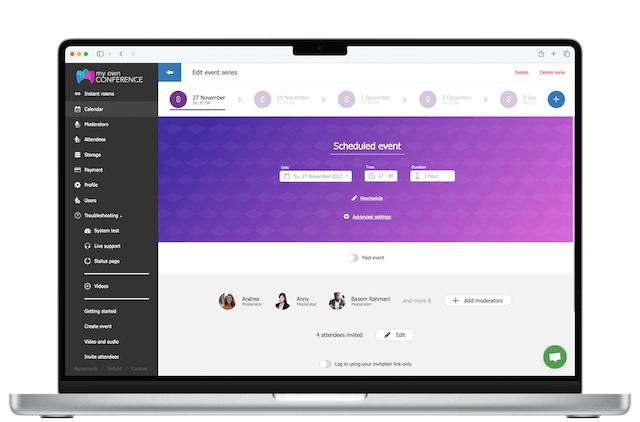
Шукаєте вебінари вищого класу? Оберіть MyOwnConference!
Наша платформа забезпечує найкращі умови для проведення ваших онлайн-зустрічей. Легкість у використанні, висока якість зображення та звуку, а також надійність – ось чому професіонали вибирають MyOwnConference для своїх вебінарів.